【Unity】ARKit 2 で、複数人同時 AR をやる
【Unity】ARKit 2 で、複数人同時 AR をやる:
こんにちは!面白法人カヤックのごんです。
ARkit 2 の記事を書きます!
この記事はカヤックUnityアドベントカレンダー2018の2日目の記事です。
ネットワークライブラリでもないのに、なぜ複数人の体験?ということが気になる方もいるかと思うのですが、
これは具体的には、AR空間のワールドマップのシリアライズ、デシリアライズ、そしてリローカリゼーションをサポートするというものです。
シリアライズされたデータをネットワークで共有することで、複数人でARの共有体験をすることができます。
ARKitは、このネットワークで共有する部分は関与しません。
今回は、Photon Unity Networking (PUN) を使って、ARKitで複数人でARを体験できるアプリケーションを作成します。
App Store からダウンロードしてインストールします。
なお、ARKit 2 が使えるのは、iPhone 6s 以降、すべての iPad Pro モデル、iPad(第5世代)、およびiPad(第6世代)とされているので、注意しましょう。
Mercurial で clone するか、サイトからダウンロードしましょう。
新規シーンを作ったら、カメラに対して、以下のようにコンポーネントをつけます。
これで ARKit が動くようになります!手軽!
とはいえ、これだけでは何も起こらないので、画面をタップしたら Prefab を生成するようにしておきます。
ARKit には、他にも床を検出したり、環境マップを生成したり、その他もろもろの素敵な機能があるのですが、今回は関係ないので使いません。
PUN の細かいセットアップ手順などは省きますが、こんなものは動けばよいので適当に書きましょう。
PUN を使うことで、オブジェクトの位置の同期はできましたが、AR空間の座標系が異なるため、このままでは2つの異なる端末で同期したときに、全然関係のない位置にオブジェクトが出てしまいます。
そこで、ARKit 2 のワールドマップ共有の機能の出番です。
Unity-ARKit-Plugin の
サーバアプリは node で書きました。本題とそれほど関係ないので、Github のリンクだけ貼ります。
サーバアプリのコード
Unity 側はこのサーバに POST でシリアライズされたワールドマップのデータを送りつけるだけです。
全部コードを書くと長くなってしまうので、なんとなく↓のコードで雰囲気を掴んでください!
もっと賢いやり方があるのかもしれないので、知っている方がいたら教えてください!
明日の記事はこみやによるGitHubのプルリクエストからリリースノートをさっさと作る話です。
こんにちは!面白法人カヤックのごんです。
ARkit 2 の記事を書きます!
この記事はカヤックUnityアドベントカレンダー2018の2日目の記事です。
前段
ARKit 2 では、ARKit 1 と異なり、複数人でのARの共有体験ができます。ネットワークライブラリでもないのに、なぜ複数人の体験?ということが気になる方もいるかと思うのですが、
これは具体的には、AR空間のワールドマップのシリアライズ、デシリアライズ、そしてリローカリゼーションをサポートするというものです。
シリアライズされたデータをネットワークで共有することで、複数人でARの共有体験をすることができます。
ARKitは、このネットワークで共有する部分は関与しません。
今回は、Photon Unity Networking (PUN) を使って、ARKitで複数人でARを体験できるアプリケーションを作成します。
ARKit 2 を使う前の準備
ARKit 2 を使う前の準備です。1. Xcode 10 をインストールする
iOS 12 向けにアプリをビルドする必要があるので、Xcode 10 以上のバージョンが必要です。App Store からダウンロードしてインストールします。
2. iOS を 12 にアップデートする
iOS を 12 にアップデートしないとアプリが動かないので、iOS を 12 にアップデートしましょう。なお、ARKit 2 が使えるのは、iPhone 6s 以降、すべての iPad Pro モデル、iPad(第5世代)、およびiPad(第6世代)とされているので、注意しましょう。
3. Unity-ARKit-Plugin をダウンロードする
Unity で ARKit を扱うためのパッケージ Unity-ARKit-Plugin をダウンロードします。Mercurial で clone するか、サイトからダウンロードしましょう。
4. Unity プロジェクトを作り、Player Settings を変更する
ARKit を使うにあたり、以下の設定が必要になります。- Target minimum iOS Version を 12.0 にする
- Required ARKit support にチェックを入れる
1人で遊べるシーンをつくる
ARKit が動くミニマムのシーンを作ります!新規シーンを作ったら、カメラに対して、以下のようにコンポーネントをつけます。
これで ARKit が動くようになります!手軽!
とはいえ、これだけでは何も起こらないので、画面をタップしたら Prefab を生成するようにしておきます。
Bubble.cs
using UnityEngine;
public class Bubble : MonoBehaviour {
void Start () {
MaterialPropertyBlock mpb = new MaterialPropertyBlock();
mpb.SetColor("_Color", Color.HSVToRGB(Random.value, 1f, 1f));
GetComponent<MeshRenderer>().SetPropertyBlock(mpb);
}
}
BubbleGenerator.cs
using UnityEngine;
public class BubbleGenerator : MonoBehaviour {
[SerializeField] Bubble bubblePrefab;
void Update () {
if (Input.GetButtonDown("Fire1"))
{
Instantiate(bubblePrefab, transform.position, Quaternion.identity);
}
}
}
若干雑な説明ですが、いい感じに想像で補ってください。ARKit には、他にも床を検出したり、環境マップを生成したり、その他もろもろの素敵な機能があるのですが、今回は関係ないので使いません。
Photon Unity Networking を入れる
今回は、Unity 内で生成した Prefab などを、複数人で共有するために Photon Unity Networking (PUN) を使います。PUN の細かいセットアップ手順などは省きますが、こんなものは動けばよいので適当に書きましょう。
using UnityEngine;
using Photon.Pun;
using Photon.Realtime;
public class Game : MonoBehaviourPunCallbacks {
const string GameVersion = "1";
const string RoomName = "room";
[SerializeField] BubbleGenerator bubbleGenerator;
void Start()
{
PhotonNetwork.AutomaticallySyncScene = true;
PhotonNetwork.GameVersion = GameVersion;
PhotonNetwork.ConnectUsingSettings();
}
public override void OnConnectedToMaster()
{
PhotonNetwork.JoinLobby();
}
public override void OnJoinedLobby()
{
PhotonNetwork.JoinOrCreateRoom(RoomName, new RoomOptions(), new TypedLobby());
}
public override void OnJoinedRoom()
{
Debug.Log("I'm in the room.");
bubbleGenerator.gameObject.SetActive(true);
}
}
Photon の接続部分が書けたら、Prefab の Instantiate を PhotonNetwork のものに差し替えます。PhotonNetwork.Instantiate(bubblePrefabName, transform.position, Quaternion.identity);Prefab にも、同期用の PhotonView をつけておきます。
ワールドマップの共有
さて、ここからが本題です。PUN を使うことで、オブジェクトの位置の同期はできましたが、AR空間の座標系が異なるため、このままでは2つの異なる端末で同期したときに、全然関係のない位置にオブジェクトが出てしまいます。
そこで、ARKit 2 のワールドマップ共有の機能の出番です。
ワールドマップのシリアライズ
ワールドマップの取得とシリアライズは、以下のようにできます。Unity-ARKit-Plugin の
WorldMapManager.cs の中身が参考になります。var session = UnityARSessionNativeInterface.GetARSessionNativeInterface();
session.GetCurrentWorldMapAsync(worldMap => {
var worldMapInBytes = worldMap.SerializeToByteArray(); // ← これがシリアライズされたワールドマップのデータ
});
また、ロードは次のように書けます(サンプルコードのほぼパクリ)ARWorldMap worldMap = ARWorldMap.SerializeFromByteArray(worldMapInBytes);
Debug.LogFormat("Map loaded. Center: {0} Extent: {1}", worldMap.center, worldMap.extent);
UnityARSessionNativeInterface.ARSessionShouldAttemptRelocalization = true;
var config = m_ARCameraManager.sessionConfiguration;
config.worldMap = worldMap;
UnityARSessionRunOption runOption = UnityARSessionRunOption.ARSessionRunOptionRemoveExistingAnchors | UnityARSessionRunOption.ARSessionRunOptionResetTracking;
Debug.Log("Restarting session with worldMap");
session.RunWithConfigAndOptions(config, runOption);
ワールドマップのアップロード
シリアライズされたワールドマップのデータは容量が数百[kb]あり、PUN経由で共有するには、少しサイズが大きいため一旦サーバにアップロードして共有することにしました。サーバアプリは node で書きました。本題とそれほど関係ないので、Github のリンクだけ貼ります。
サーバアプリのコード
Unity 側はこのサーバに POST でシリアライズされたワールドマップのデータを送りつけるだけです。
ワールドマップの共有
ワールドマップの共有は- ワールドマップをシリアライズする
- シリアライズされたワールドマップをアップロード
- アップロードした URL を PUN の RPC で共有
- RPC を受信した側は、URL からシリアライズされたワールドマップをダウンロードし、適用
全部コードを書くと長くなってしまうので、なんとなく↓のコードで雰囲気を掴んでください!
public void UploadCurrentWorldMap()
{
session.GetCurrentWorldMapAsync(worldMap => {
var worldMapInBytes = worldMap.SerializeToByteArray();
StartCoroutine(worldMapUploader.Upload(worldMapInBytes, path => {
photonView.RPC("DownloadWorldMap", RpcTarget.AllBuffered, new object[] { path });
}));
});
}
[PunRPC]
public void DownloadWorldMap(string path)
{
Debug.Log("Download World map");
StartCoroutine(worldMapUploader.Download(path, LoadSerializedWorldMap));
}
完成!
ちゃんと他のデバイスと共有した空間でARができています。
おわりに
今回はちゃんと ARKit 2 を使って、複数人でARを共有できるやつをやりました。もっと賢いやり方があるのかもしれないので、知っている方がいたら教えてください!
明日の記事はこみやによるGitHubのプルリクエストからリリースノートをさっさと作る話です。
| オリジナルのエンクロージャ: |
| 20181130120327.gif |
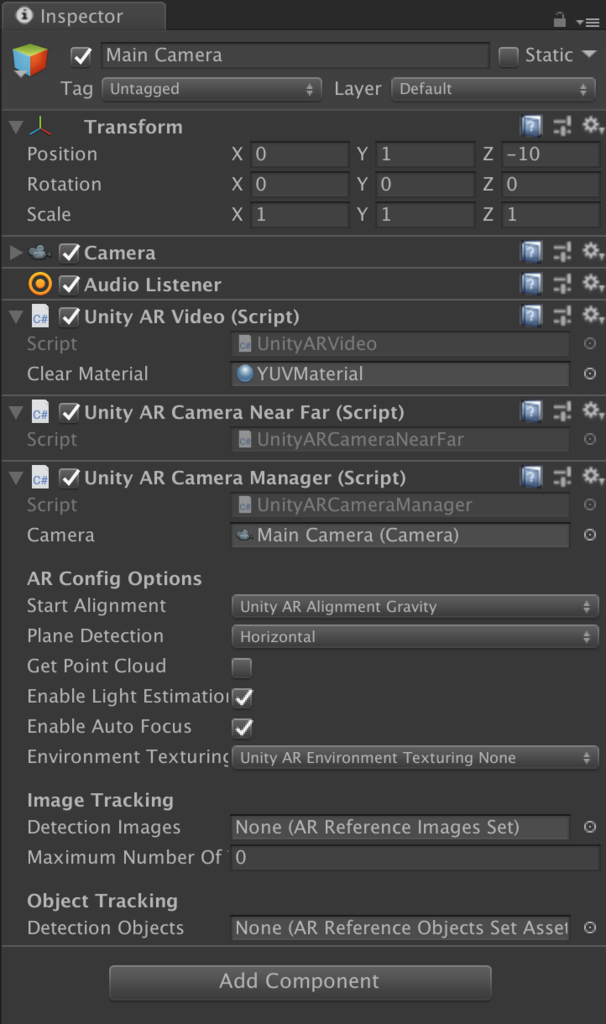

コメント
コメントを投稿